Conectar-se ao Snowflake no serviço do Power BI
A conexão com o Snowflake no serviço do Power BI difere de outros conectores de apenas uma maneira. O Snowflake tem um recurso para o Microsoft Entra ID, uma opção para SSO (logon único). Partes da integração exigem diferentes funções administrativas no Snowflake, Power BI e Azure. Você pode optar por habilitar a autenticação do Microsoft Entra sem usar SSO. A autenticação básica funciona de forma semelhante a outros conectores no serviço.
Para configurar a integração do Microsoft Entra e, opcionalmente, habilitar o SSO:
- Se você for o administrador do Snowflake, consulte SSO do Power BI para Snowflake na documentação do Snowflake.
- Se você for um administrador do Power BI, vá para a seção Portal de administração para habilitar o SSO.
- Se você for um criador de modelo semântico do Power BI, vá para a seção Configurar um modelo semântico com ID do Microsoft Entra para habilitar o SSO.
Configuração do serviço do Power BI
Portal de administração
Para habilitar o SSO, um administrador de malha precisa ativar a configuração no portal de administração do Power BI. Essa configuração aprova o envio de tokens de autenticação do Microsoft Entra para o Snowflake de dentro do serviço do Power BI. Essa configuração é definida em um nível organizacional. Siga estas etapas para habilitar o SSO:
Entre no Power BI usando as credenciais de administrador da Malha.
Selecione Configurações no menu de cabeçalho da página e, em seguida, selecione Portal de administração.
Selecione Configurações do locatário e role para localizar Configurações de integração.
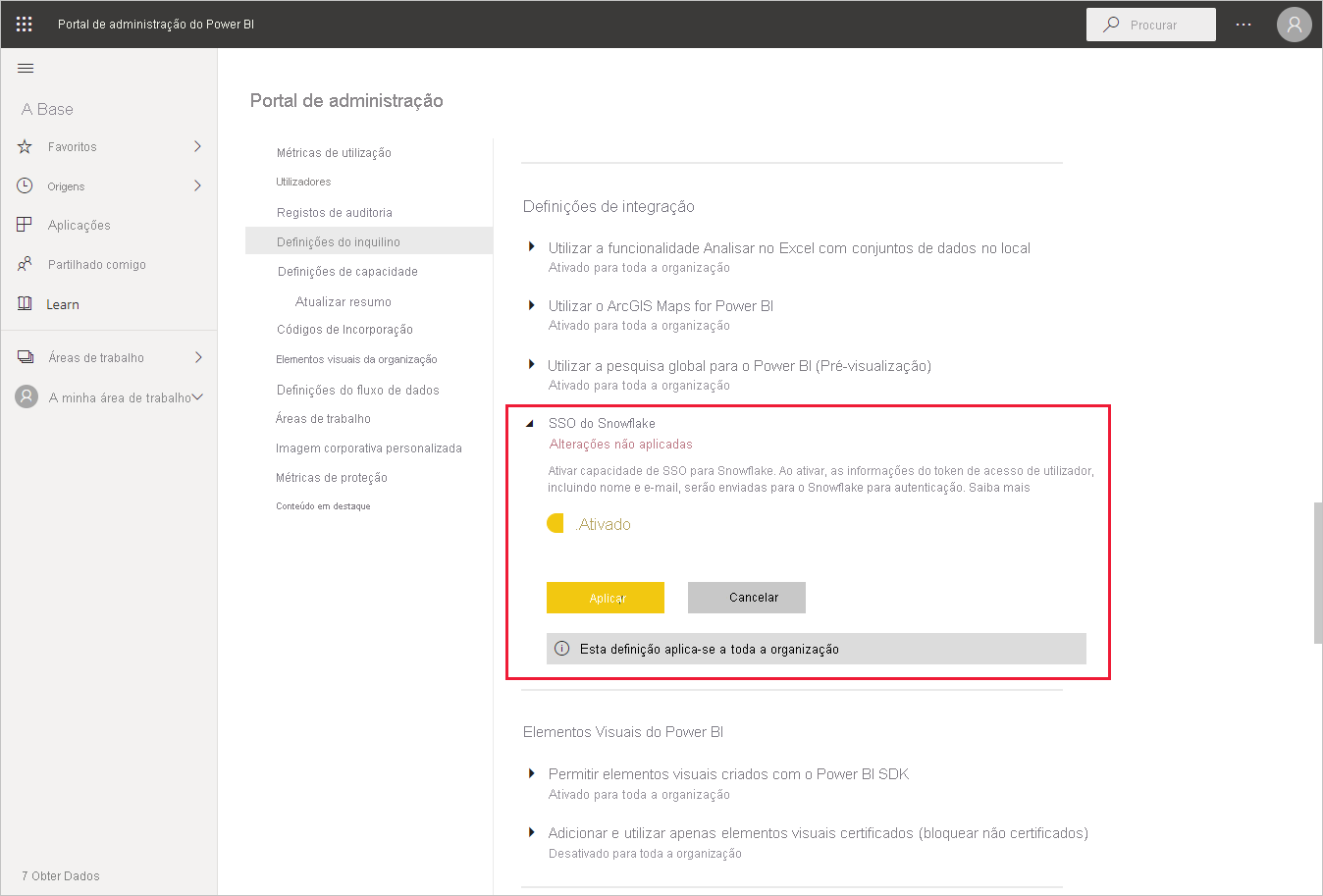
Expanda Snowflake SSO, alterne a configuração para Habilitado e selecione Aplicar.
Esta etapa é necessária para consentir o envio de seu token Microsoft Entra para os servidores Snowflake. Depois de ativar a configuração, pode levar até uma hora para que ela entre em vigor.
Depois que o SSO estiver habilitado, você poderá usar relatórios com o SSO.
Configurar um modelo semântico com o ID do Microsoft Entra
Depois que um relatório baseado no conector Snowflake é publicado no serviço do Power BI, o criador do modelo semântico precisa atualizar as configurações do espaço de trabalho apropriado para que possa usar o SSO.
Para obter mais informações, incluindo etapas para usar o Microsoft Entra ID, SSO e Snowflake, consulte Suporte de gateway de dados para logon único com o Microsoft Entra ID.
Para obter informações sobre como você pode usar o gateway de dados local, consulte O que é um gateway de dados local?
Se você não estiver usando o gateway, está tudo pronto. Quando você tiver credenciais do Snowflake configuradas em seu gateway de dados local, mas estiver usando apenas essa fonte de dados em seu modelo, alterne as configurações do modelo semântico para desativar no gateway desse modelo de dados.
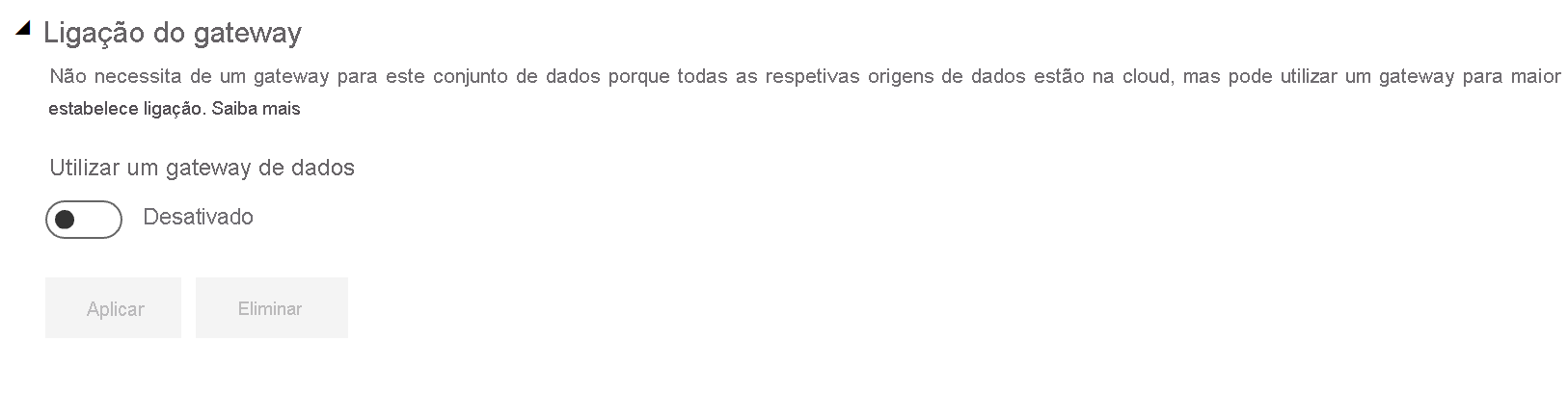
Para ativar o SSO para um modelo semântico:
Entre no Power BI usando credenciais de criador de modelo semântico.
Selecione o espaço de trabalho apropriado e escolha Configurações no menu de mais opções localizado ao lado do nome do modelo semântico.
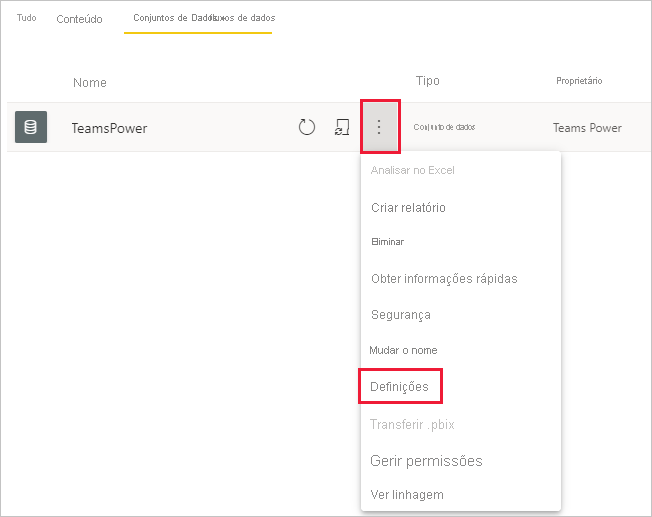
Selecione Credenciais da fonte de dados e faça login. O modelo semântico pode ser conectado ao Snowflake com credenciais Basic ou OAuth2 (Microsoft Entra ID). Usando o Microsoft Entra ID, você pode habilitar o SSO na próxima etapa.
Selecione a opção Os usuários finais usam suas próprias credenciais OAuth2 ao acessar essa fonte de dados via DirectQuery. Essa configuração habilitará o Microsoft Entra SSO. As credenciais do Microsoft Entra são enviadas para SSO.
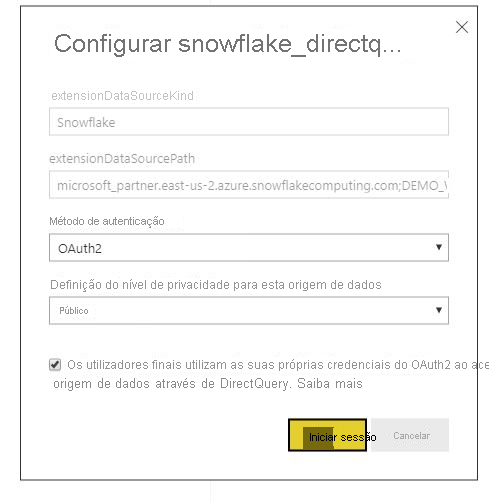
Depois que essas etapas forem concluídas, os usuários devem usar automaticamente sua autenticação do Microsoft Entra para se conectar aos dados desse modelo semântico do Snowflake.
Se você optar por não habilitar o SSO, os usuários que atualizarem o relatório usarão as credenciais do usuário que entrou, como a maioria dos outros relatórios do Power BI.
Resolução de Problemas
Se você tiver algum problema com a integração, consulte o guia de solução de problemas do Snowflake.